Základním způsobem zadávání textu ve Wordu je přirozeně prostý zápis do dokumentu. Existují však specifické situace, kdy je výhodné vložit text do dokumentu jinak – prostřednictvím textového pole.
Textové pole je objekt obsahující text nebo grafiku, umožňující přesunutí a změnu velikosti. Jeho použitím lze umístit na stránku různé bloky textu nebo nastavit odlišnou orientaci části textu vůči ostatnímu textu v dokumentu. Použití textových polí je výhodné v případech, kdy chceme zadávat části textu nejrůznější grafické vlastnosti – naformátovat jeho ohraničení, použít různé prostorové a barevné efekty, otáčet nebo překlápět text v poli, měnit jeho orientaci, případně využívat seskupení textů v různých textových polích tak, aby se s nimi dalo pracovat současně.
NahoruVložení textového pole
Textové pole lze do dokumentu vložit pomocí tlačítka Textové pole na kartě VLOŽENÍ ve skupině Text.
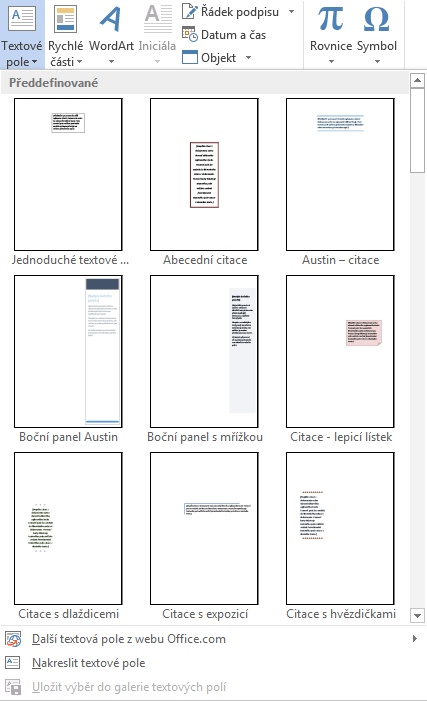
Máte možnost si buď vybrat z galerie předem naformátovaných textových polí (klikněte na textové pole, které se vám nejvíce líbí – bude okamžitě umístěno do dokumentu) nebo zvolte možnost Nakreslit textové pole ze spodní části nabídky a pomocí levého tlačítka myši nakreslete textové pole v požadované velikosti a tvaru. Do takto vloženého pole můžete začít psát zamýšlený text.
NahoruPráce s textovým polem
S textovým polem můžete pracovat jako s jinými grafickými objekty. Můžete je přesunout na jiné místo dokumentu. Kliknete do textového pole a pomocí myši ukážete na libovolnou hranu textového pole (mimo úchopové body). Kurzor získá podobu šipek, ukazujících na všechny strany. Stisknutím levého tlačítka myši textové pole uchopíte a pohybem myši umístíte na požadovanou pozici. Umístěním kurzoru na úchopové body v rozích textového pole nebo středech jeho stran a stisknutím levého tlačítka myši získáte možnost měnit pohybem myši velikost a tvar tohoto pole.

Vložené textové pole můžete také kopírovat. Postupujte v tom případě standardně jako při běžném kopírování jedním z možných způsobů – tedy příkazy Kopírovat a Vložit na kartě DOMŮ ve skupině Schránka, pravým tlačítkem myši, klávesovými zkratkami Ctrl+C a Ctrl+V nebo použitím klávesy Ctrl a tažením textového pole při stisknutém levém tlačítku myši.
Pokud si použití daného textového pole z nějakého důvodu rozmyslíte, můžete je z dokumentu odstranit. Je třeba vybrat textové pole kliknutím na jeho šrafovanou hranu tak, aby textový kurzor uvnitř pole nebyl aktivní (neblikal). Pak již poslouží obligátní klávesa Delete. Textové pole bude odstraněno spolu se svým obsahem.
Text do textového pole můžete nejenom zapsat, můžete jej také formátovat. Pro samotný text jsou k dispozici běžné formátovací nástroje Wordu. Stačí text vybrat a použít volby na kartě DOMŮ…